您在应用模板市场的模板或有批量替换仪表板中所有组件的数据字段的需求时,如果报表中的组件数量较多,手动逐一更新数据将非常低效。您可考虑使用Quick BI数据替换功能,分为页面级数据替换、组件级数据替换,可提高搭建仪表板的效率,降低数据集切换的成本。本文为您介绍如何进行替换数据集操作。
前提条件
您已登录Quick BI控制台并进入仪表板编辑页面。请参见新建仪表板。
全局数据集替换
操作步骤
您可以在仪表板编辑页面,单击顶部菜单栏的替换数据集图标,查看当前仪表板的所有数据集列表。
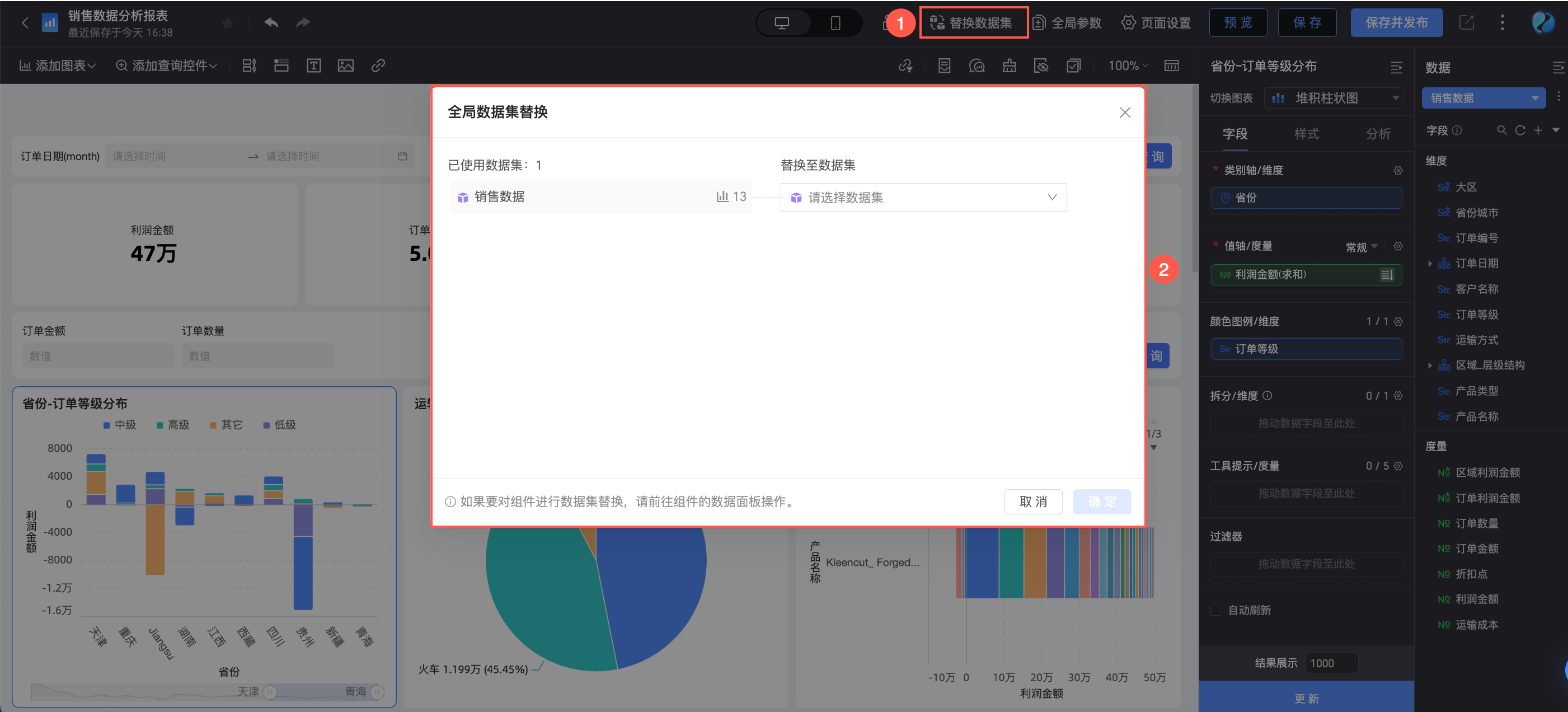
点击已使用数据集可查看该数据集下使用的全部字段,包括数据集字段和报表新建字段。
说明数据集字段包括原生字段,数据集内新建的计算字段、分组维度等。
报表新建字段包括报表新建的计算字段、分组维度等。
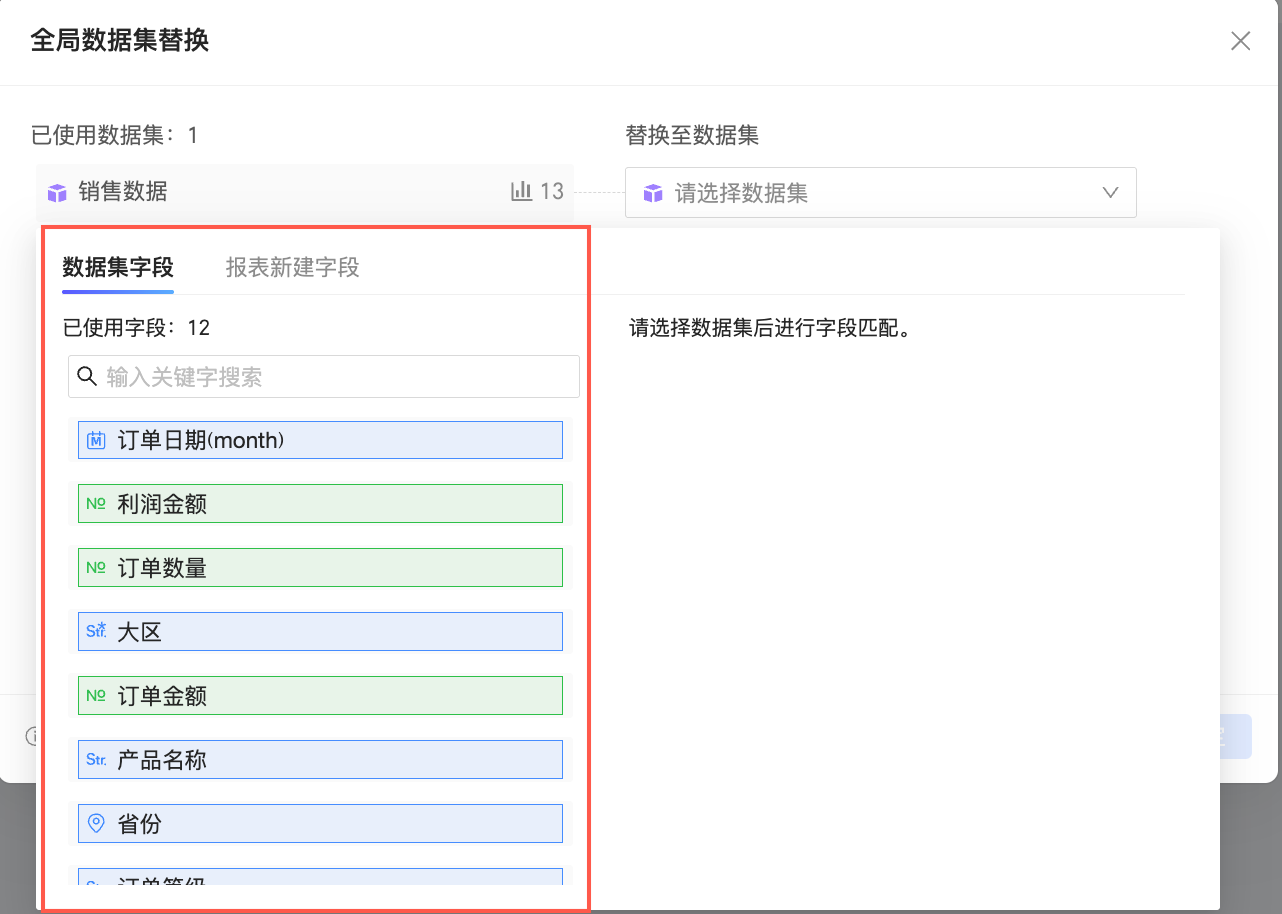
点击
 图标可查看使用该数据集的组件列表。
图标可查看使用该数据集的组件列表。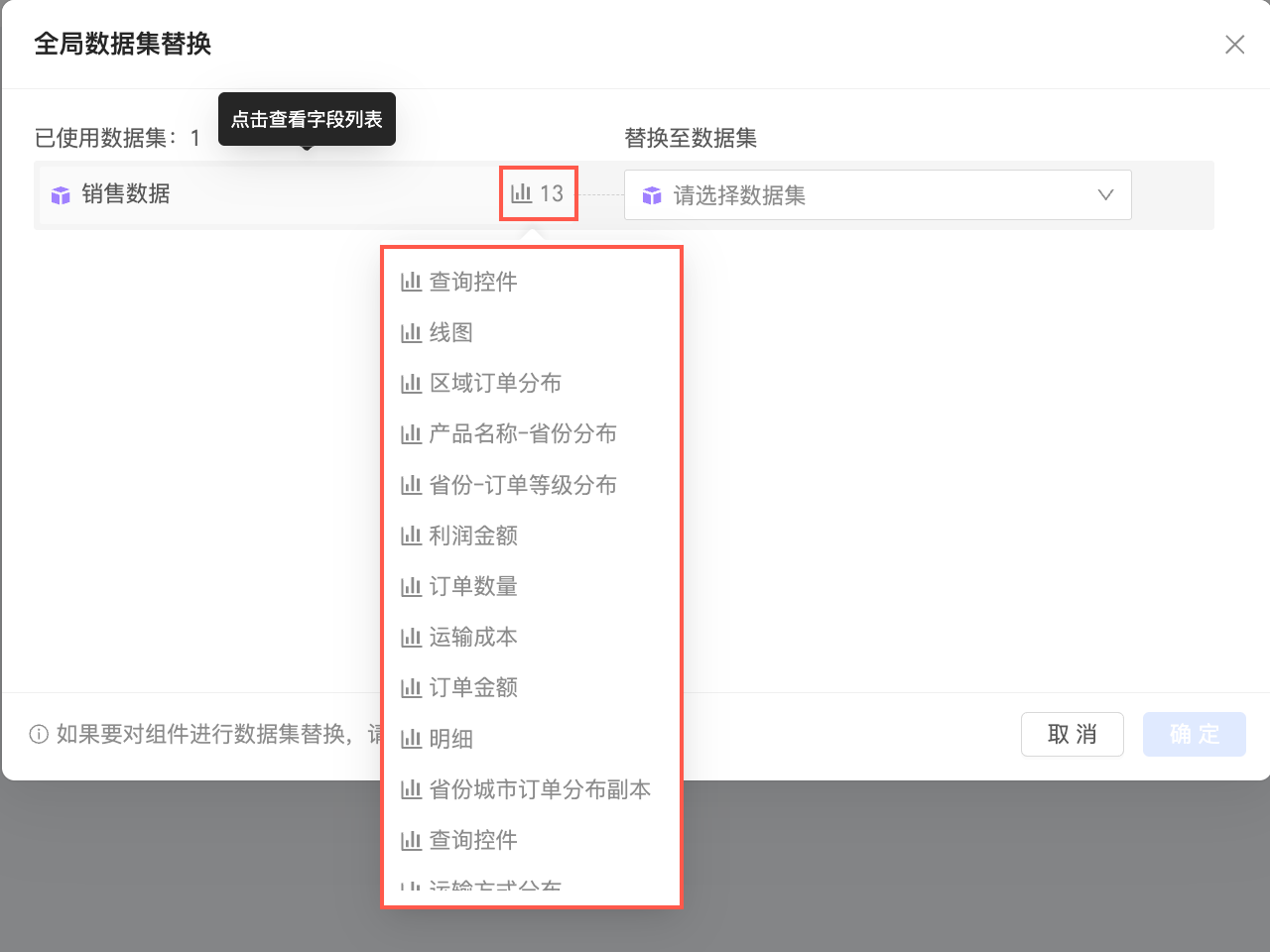
已使用数据集列表中某数据集需要进行替换时,可以在右侧替换至数据集列表中选择该空间下的已有数据集。
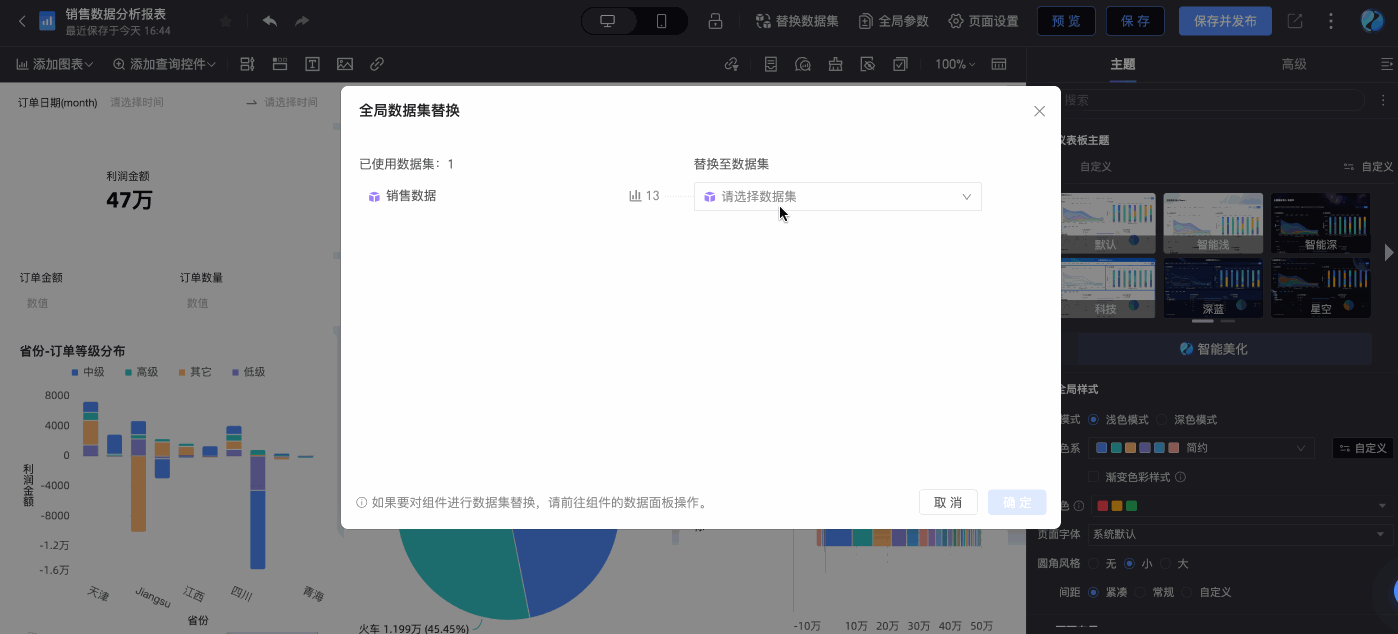
选择数据集后,需进行两个数据集中数据集字段和报表新建字段的匹配。
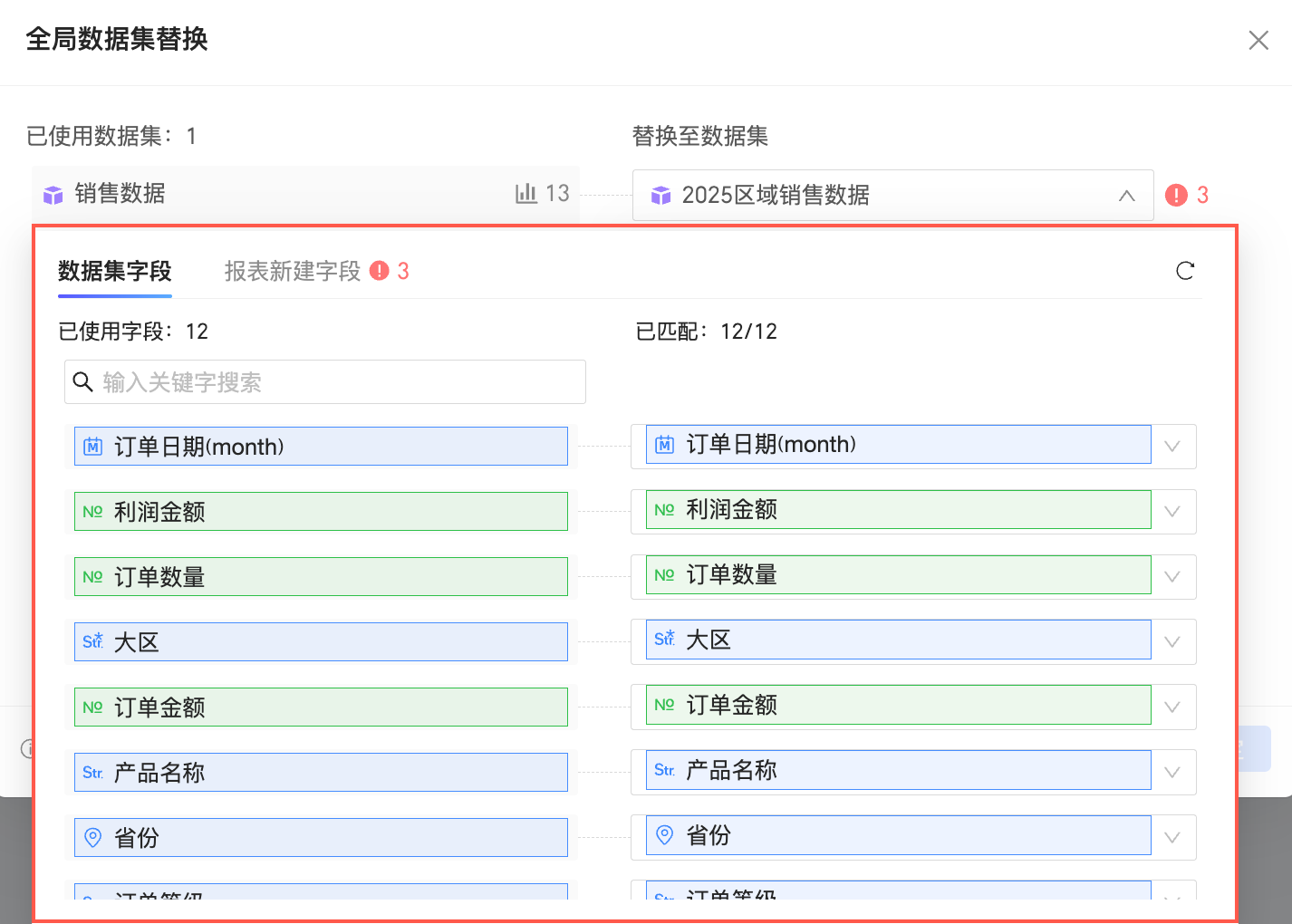
数据集字段匹配
字段名和字段类型相同的数据集字段会自动匹配。
字段名不一样,字段类型一样的数据集字段可手动匹配。
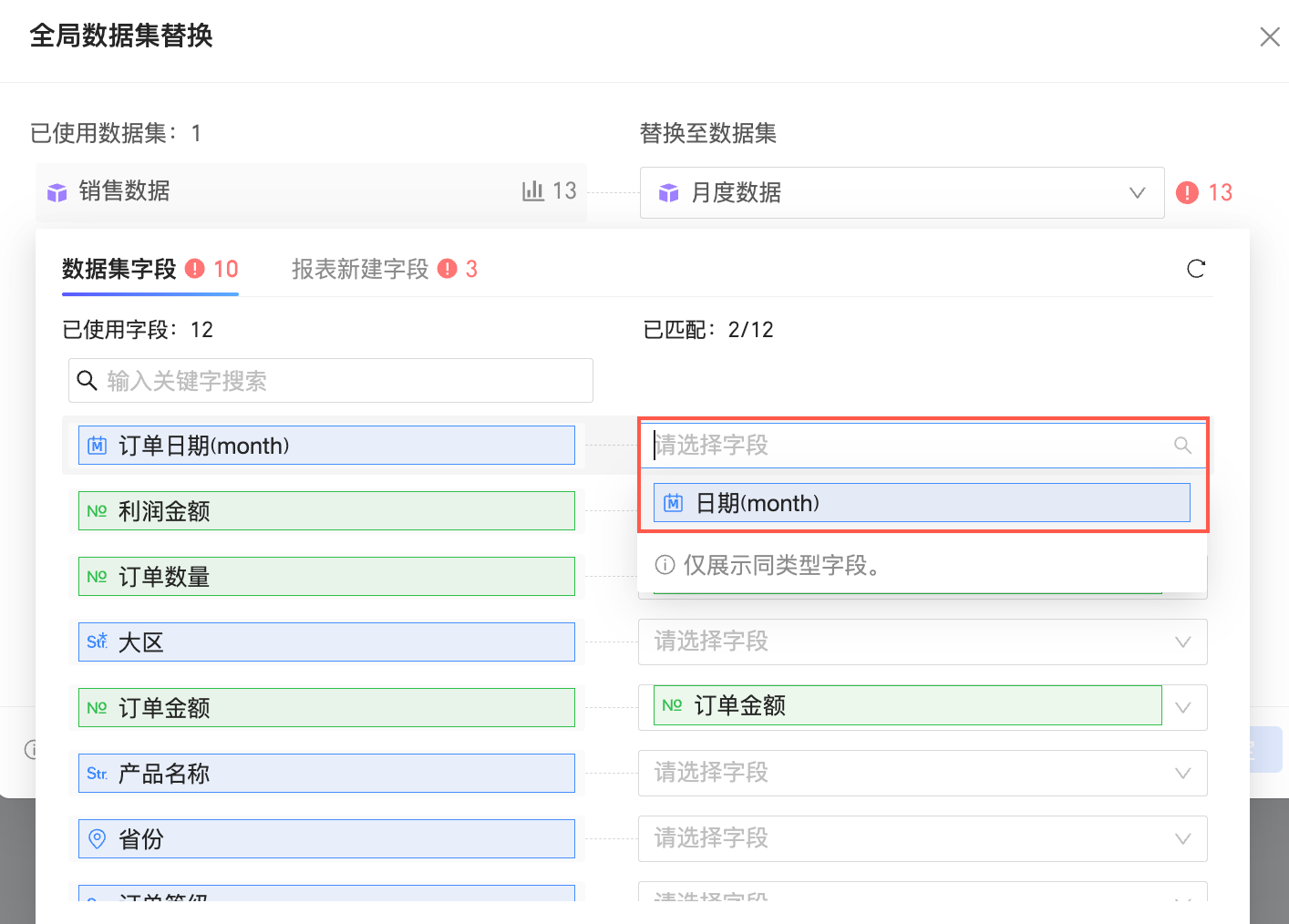
字段匹配仅展示同类型字段,若目标数据集中不存在字段类型相同的字段,则无法完成匹配。此时您可以换数据集替换或者在报表中删除这些字段的使用。
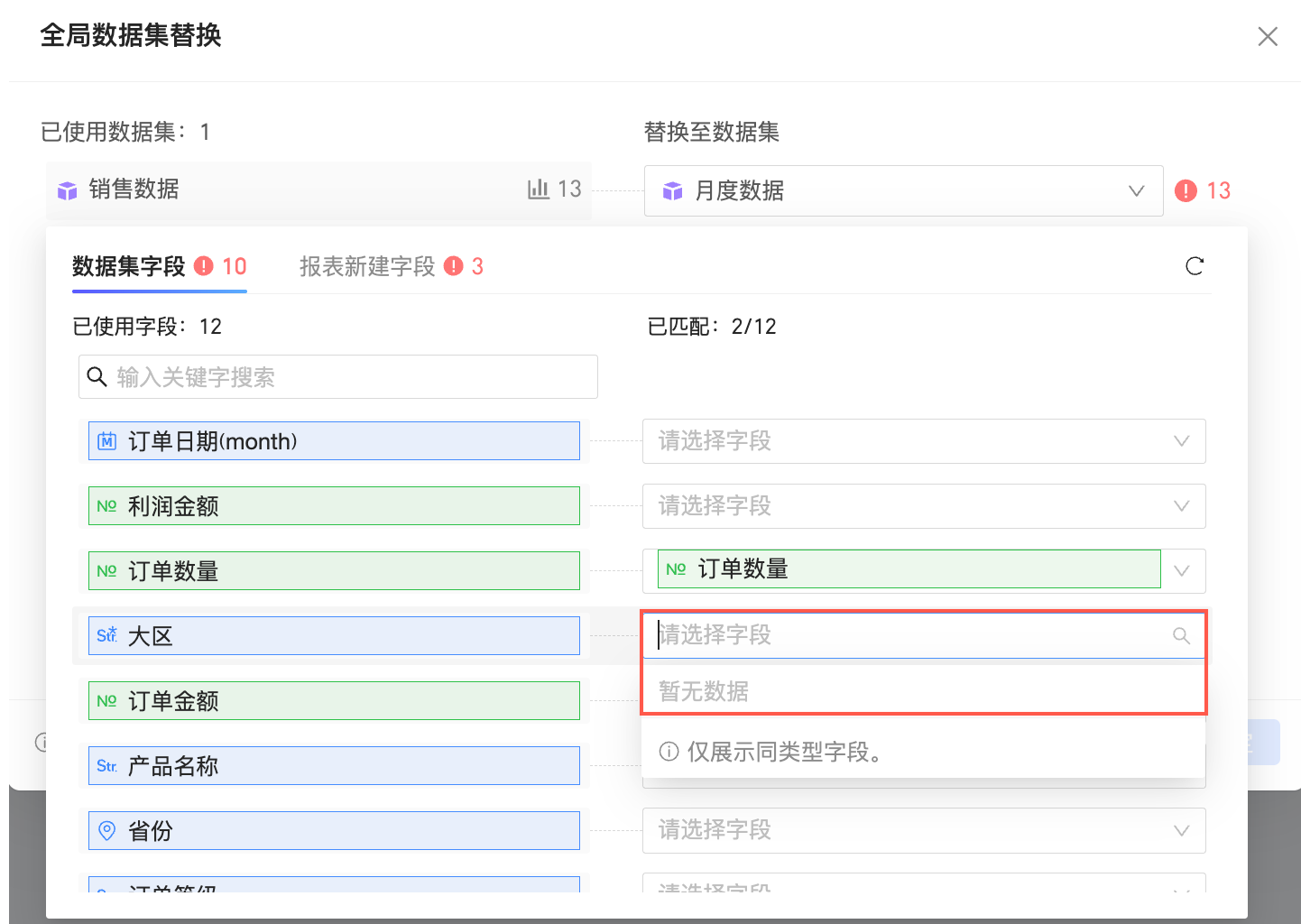
报表新建字段匹配
支持整体替换和拆分替换。
整体替换:匹配逻辑同数据集字段匹配。
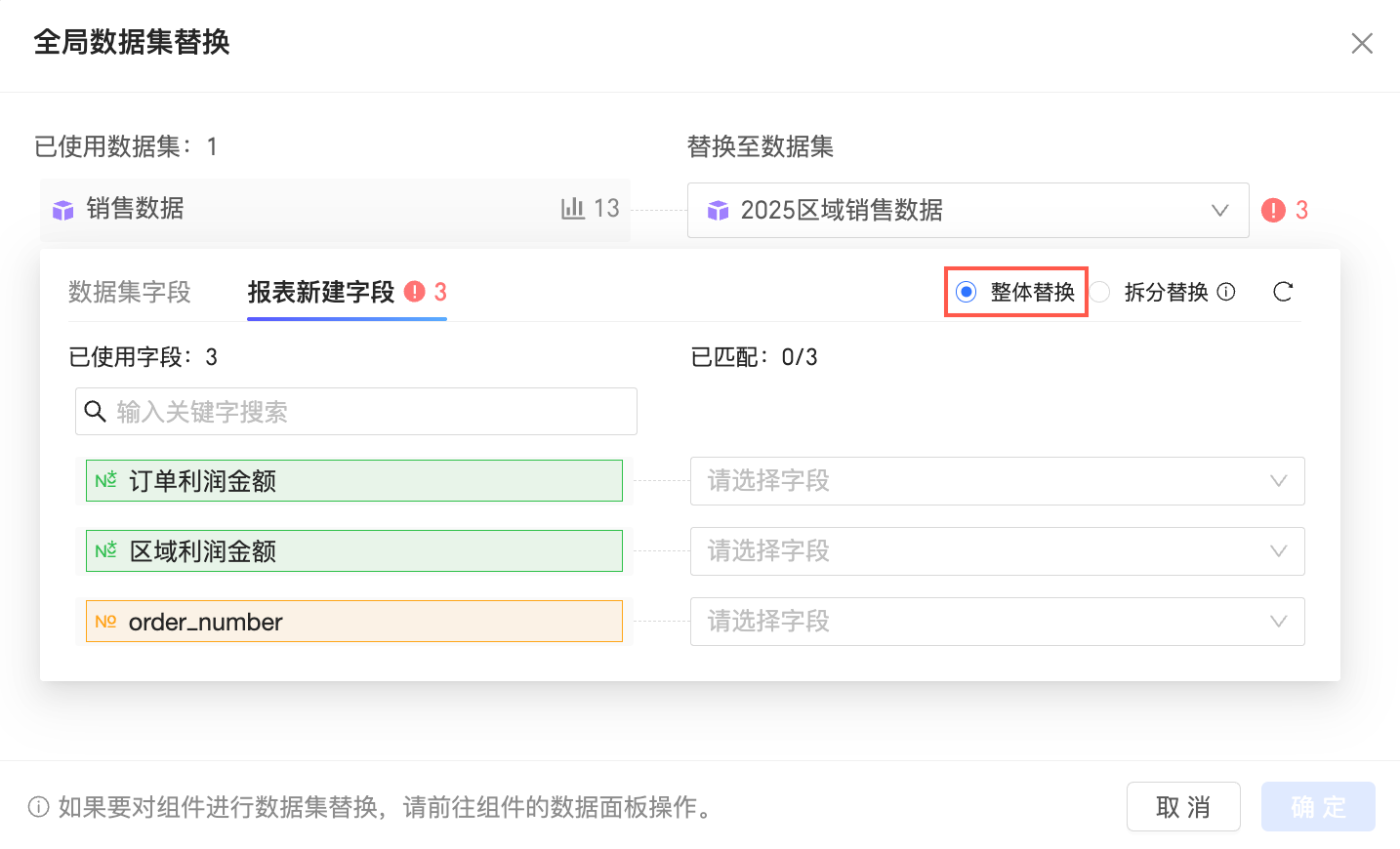
拆分替换:系统将解析“报表新建字段”的表达式,您需要匹配表达式中使用到的字段及占位符,系统将在目标数据集中按同样的表达式自动创建字段进行替换。
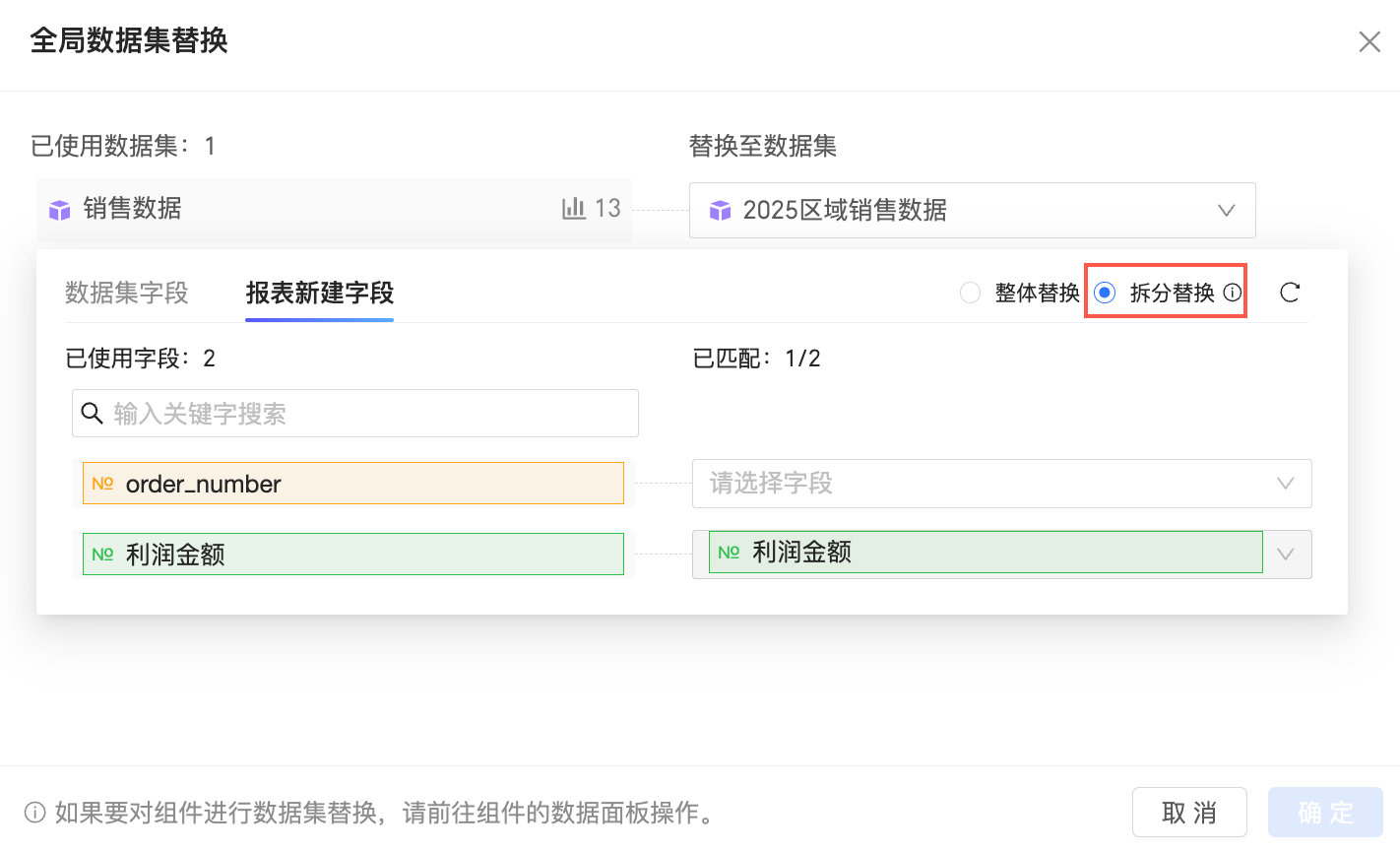
若报表新建字段使用了占位符,支持新建并替换。此时,目标数据集中将自动创建一个相同的占位符。
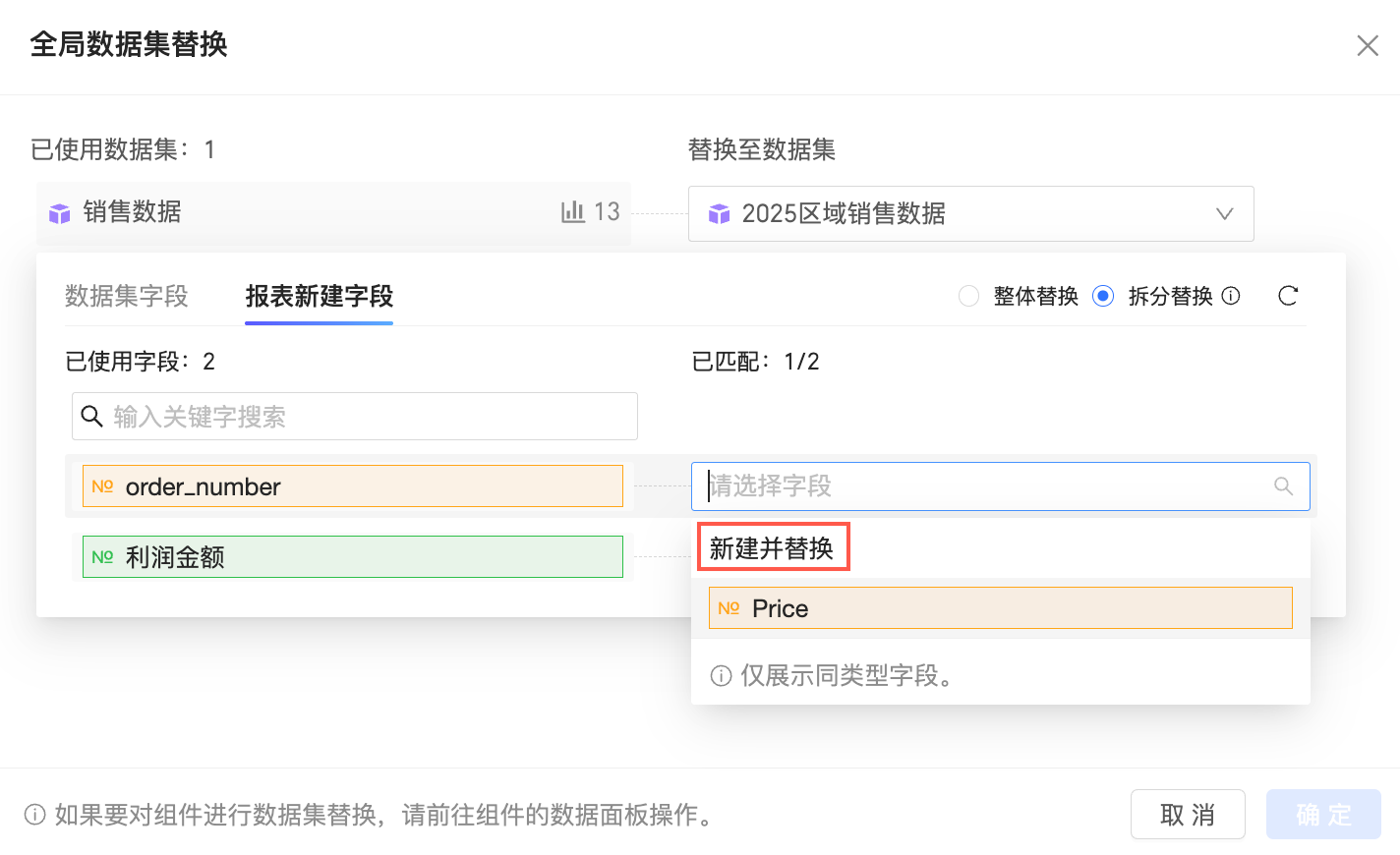 说明
说明若某字段(例如“利润金额”)在数据集字段中出现过,则在报表新建字段处进行拆分替换时会自动匹配,且不支持修改。
字段全部匹配后,单击确定,完成数据集替换。
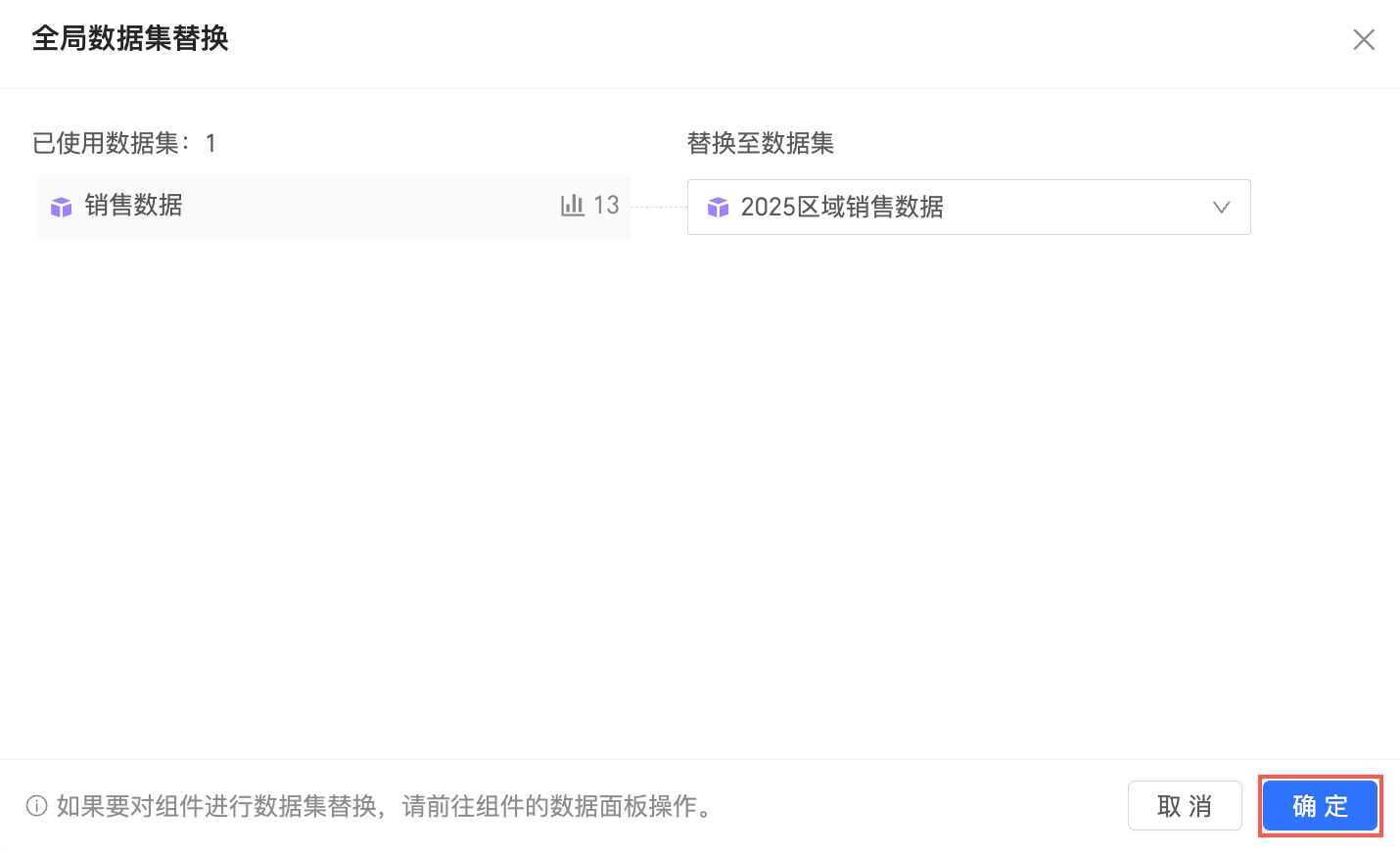
组件级数据替换
组件级数据替换目前只支持整体替换。
使用场景
您从其他仪表板复制组件、卡片引用时,所有字段和字段相关的配置都需要重新配置,成本很高。
组件级数据集替换针对于报表中的组件需要更换数据集的场景,提高您组件配置的效率,降低数据集切换的成本。
操作步骤
替换入口
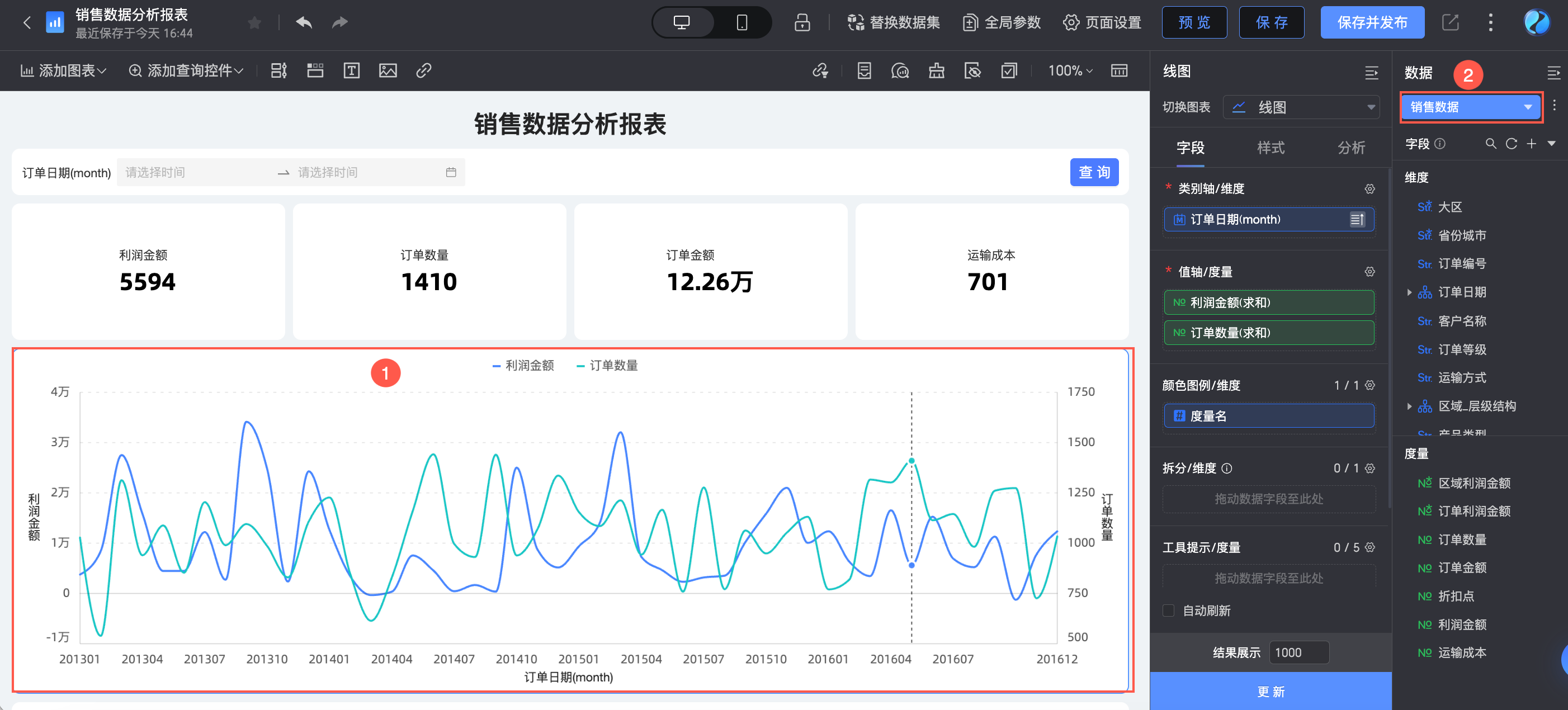
单击切换框后,可切换已使用的数据集和全部数据集,并清空字段配置。
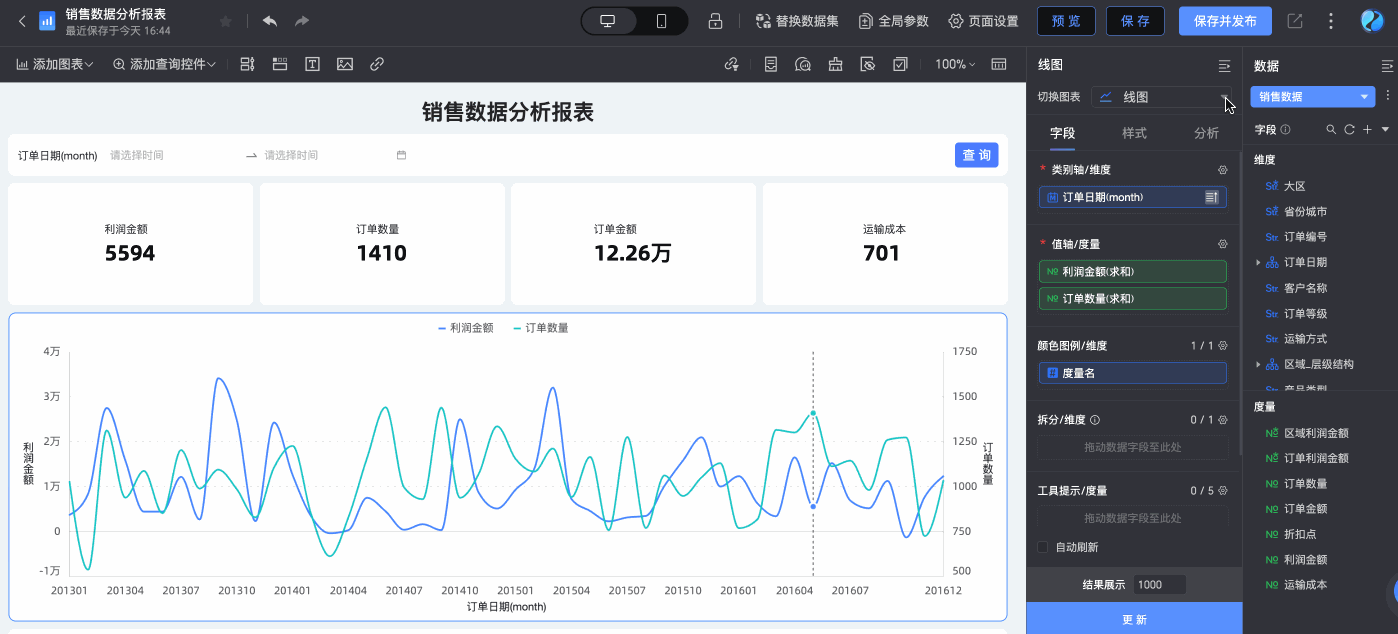
若您想替换数据集,保留字段配置的话请单击数据右侧的
 图标。
图标。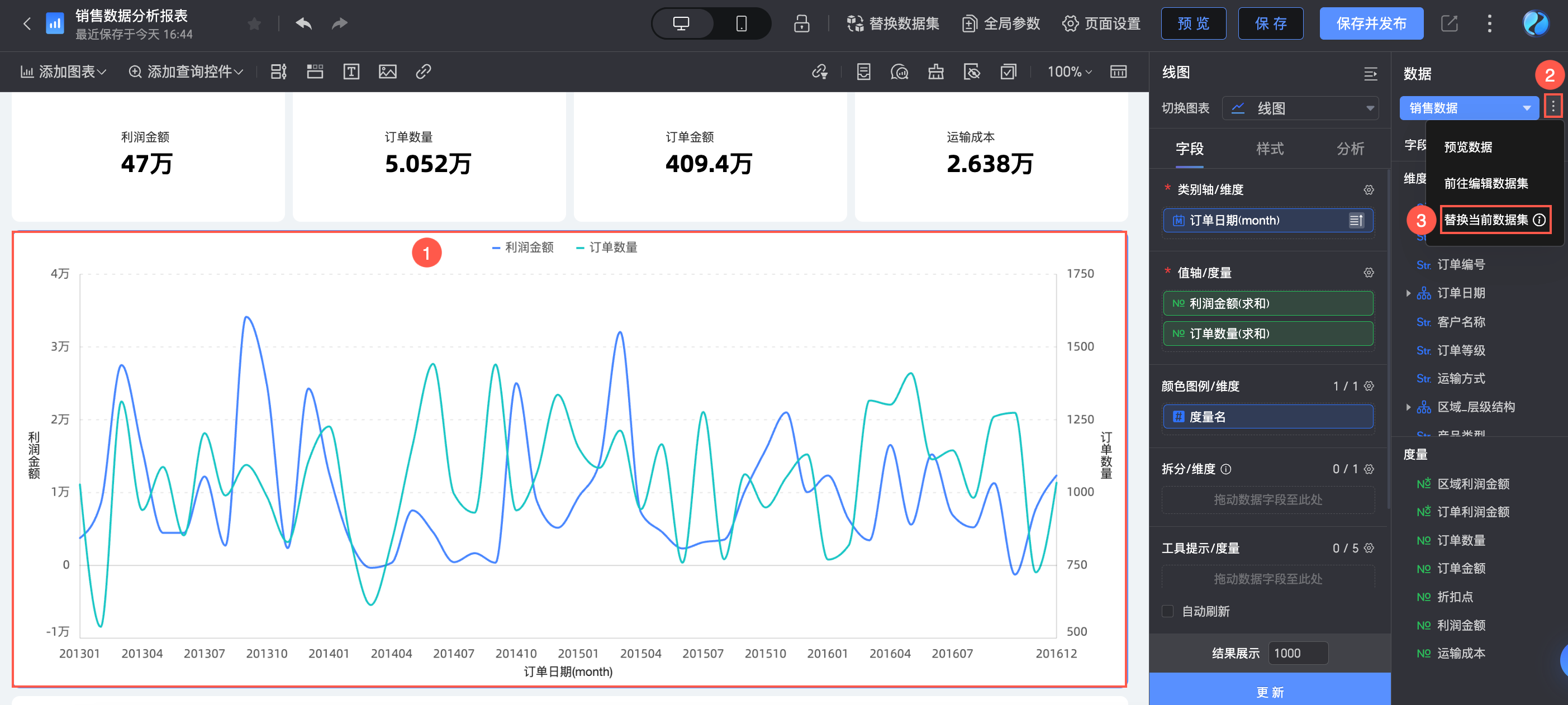
选择替换当前数据集进行数据集替换。
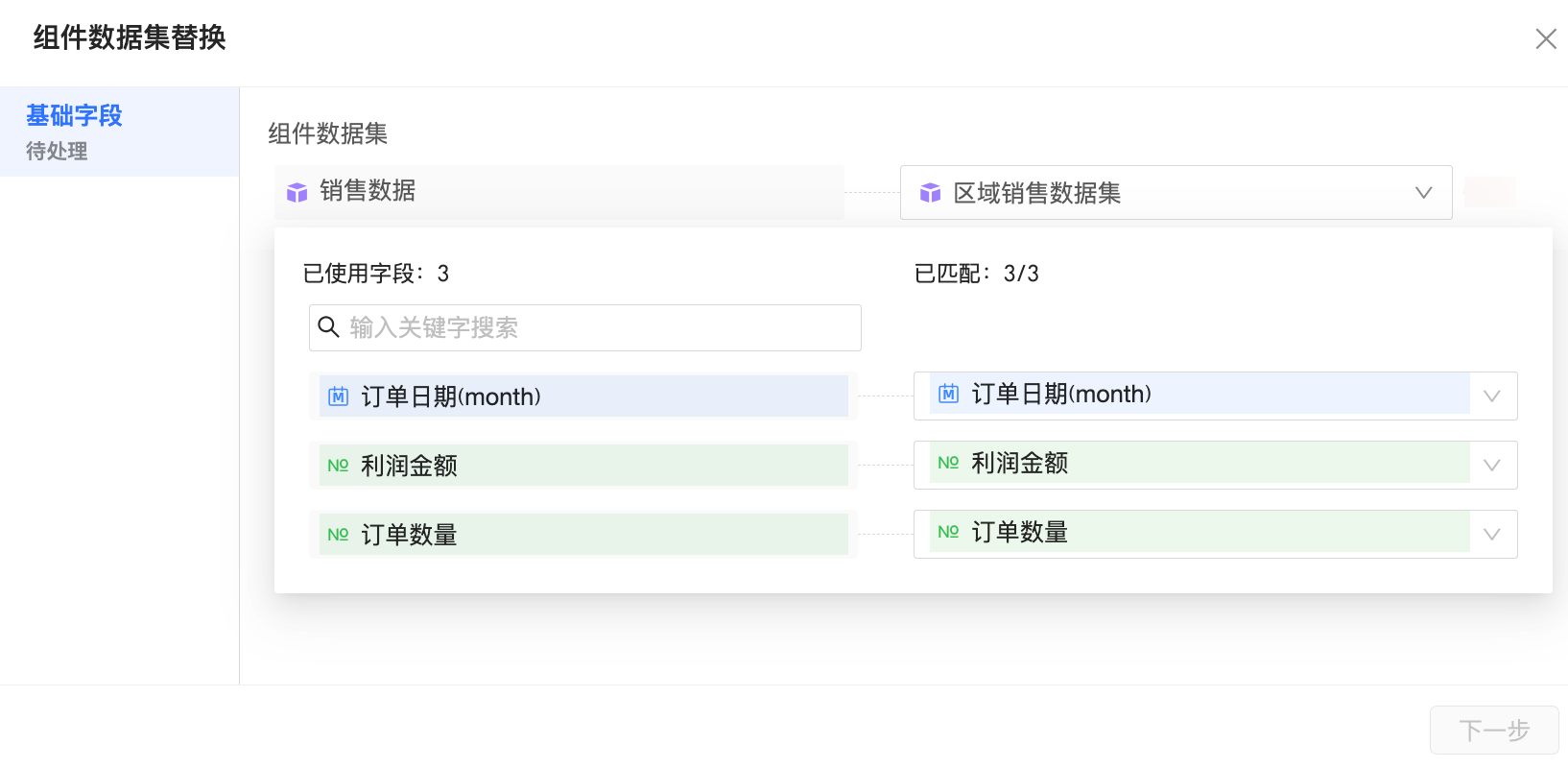 说明
说明除字段面板下的配置外,分析面板下的条件格式、辅助线、监控预警、标注等也会一起替换掉。
注意事项
特殊组件
查询控件、tab内查询控件的不支持组件级数据替换,点击后默认为切换数据集,清空字段配置。
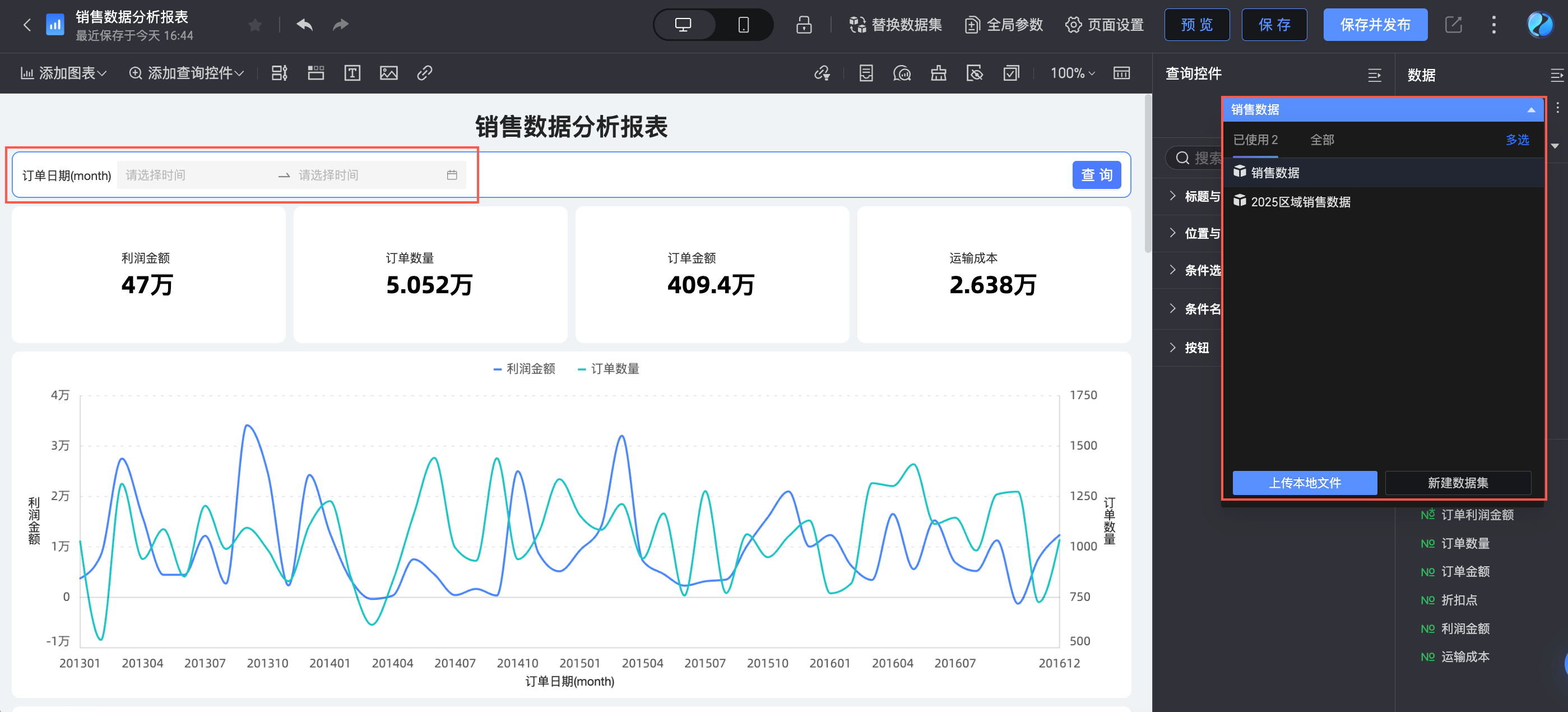
富文本组件在替换时,若涉及到引用多个数据集的字段,将在组件数据集替换页面展现子查询,需单独执行替换。
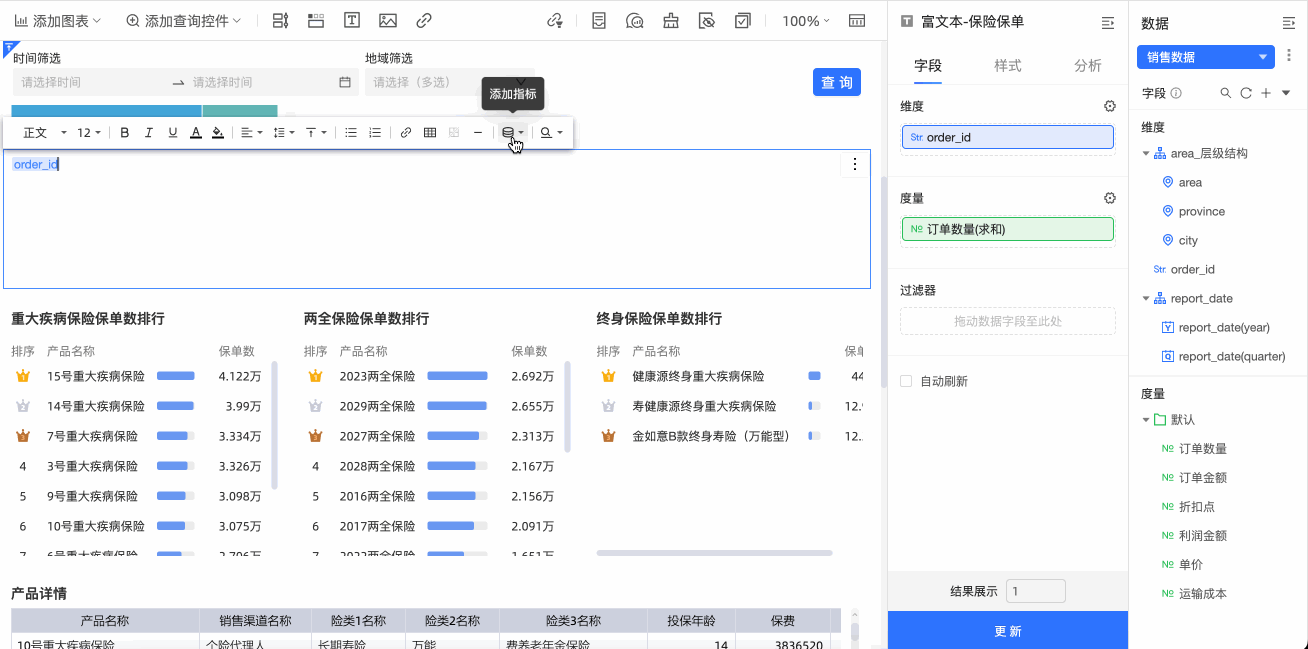
特殊配置
若您的图表配置了备注、尾注,且涉及引用多个数据集的多个字段时,将在组件数据集替换页面展现子查询,也需单独执行替换。
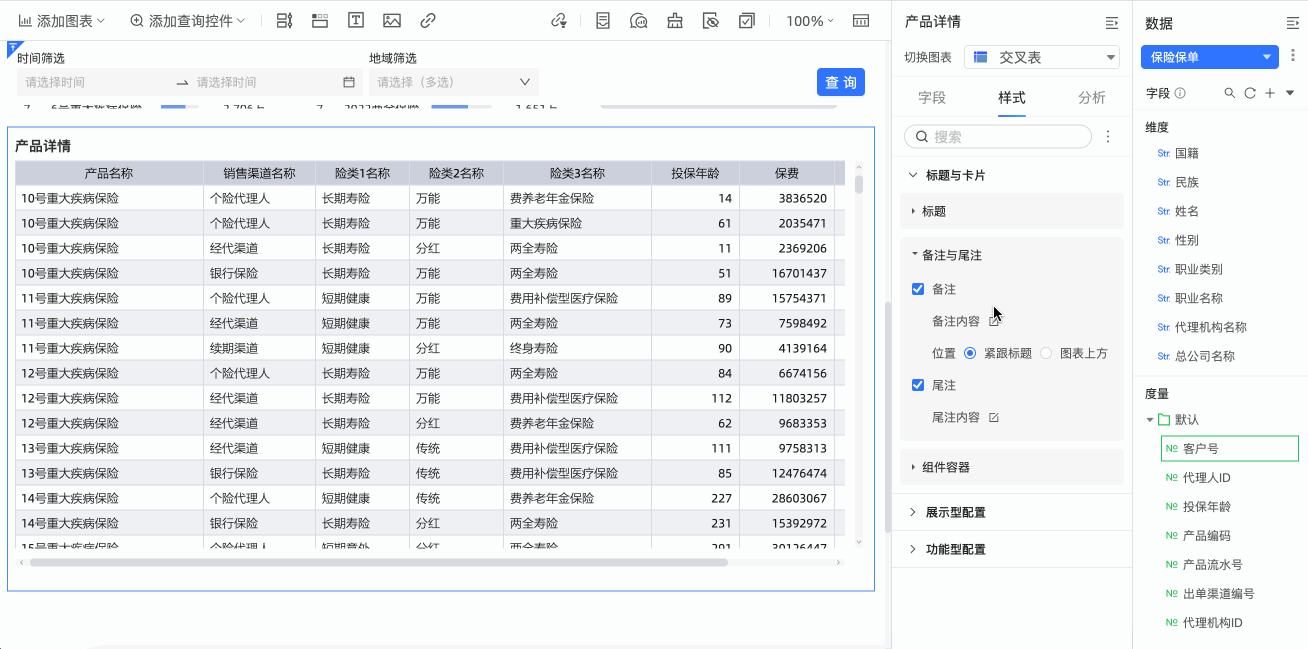
常见问题
如果您在下拉列表中未找到目标数据集,该如何操作?
在仪表板编辑页面,单击左上角的
 图标。
图标。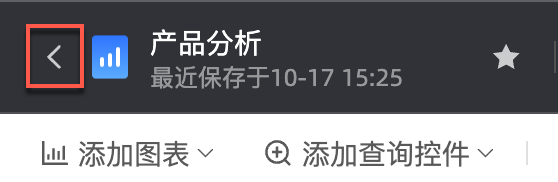
单击左侧导航栏的数据集。
在数据集列表中,查找是否存在目标数据集。
如果不存在表示数据集创建失败,请重新创建数据集。请参见创建数据集。
